Konvertieren Sie MPG / MPEG in MP4 mit hoher Geschwindigkeit und hoher Bild- / Tonqualität.
- AVCHD in MP4 konvertieren
- Konvertieren Sie MP4 in WAV
- Konvertieren Sie MP4 in WebM
- MPG in MP4 konvertieren
- Konvertieren Sie SWF in MP4
- Konvertieren Sie MP4 in OGG
- Konvertieren Sie VOB in MP4
- Konvertieren Sie M3U8 in MP4
- Konvertieren Sie MP4 in MPEG
- Untertitel in MP4 einbetten
- MP4-Splitter
- Entfernen Sie Audio von MP4
- Konvertieren Sie 3GP-Videos in MP4
- MP4-Dateien bearbeiten
- Konvertieren Sie AVI in MP4
- Konvertieren Sie MOD in MP4
- MP4 in MKV konvertieren
- Konvertieren Sie WMA in MP4
- Konvertieren Sie MP4 in WMV
Vertrauenswürdige Methoden zum mühelosen Drehen von Videos in Facebook
 aktualisiert von Lisa Ou / 22. Februar 2023, 16:30 Uhr
aktualisiert von Lisa Ou / 22. Februar 2023, 16:30 UhrWie dreht man ein Video auf Facebook? Ich habe kürzlich einen Livestream gemacht und festgestellt, dass das Video seitwärts war, als ich es auf Facebook gepostet habe. Ein paar meiner Freunde haben mir gesagt, dass sie Schwierigkeiten haben, es anzusehen. Bitte, jemand, hilf mir, die Richtung meines Bildschirms zu korrigieren. Danke!
Wenn Sie sich fragen, ob es möglich ist, ein auf Facebook gepostetes Video zu drehen, lautet die Antwort ja. Manchmal bemerken die Leute nicht, dass das von ihnen gepostete Video nicht in der richtigen Bildschirmausrichtung ist. Dies kann mehrere Gründe haben, unabhängig davon, ob es sich bei dem von Ihnen hochgeladenen Video um einen Livestream, eine Aufzeichnung oder etwas handelt, das Sie aus dem Internet heruntergeladen haben. Sie haben beispielsweise ein Video mit Ihrem Telefon im Hochformat aufgenommen, halten es aber horizontal. Oder vielleicht ist es umgekehrt. Vielleicht sollten Sie im Breitbildformat aufnehmen, aber Sie halten das Telefon gerade nach oben. Dies ist eine der häufigsten Situationen.

Aus diesem Grund benötigen Sie sicherlich ein Tool oder eine Methode, um die Bildschirmausrichtung Ihres Videos auf Facebook zu drehen und zu korrigieren. Aber die Frage ist, wo finden Sie die perfekte Methode? Nun, gute Neuigkeiten. Sie müssen Ihre Zeit nicht damit verschwenden, das Internet für diese Angelegenheit zu durchsuchen. Da dieser Artikel die Tools und Techniken zum Drehen des Videos auflistet, haben Sie auf Facebook gepostet. Vertrauen Sie darauf, dass sie die zuverlässigsten und effektivsten sind, die wir beim Testen mehrerer Programme im Internet ausprobiert haben. Bitte erwerben Sie die folgenden Kenntnisse, um sie selbst zu testen.

Führerliste
Teil 1. So drehen Sie Videos auf dem Computer mit FoneLab Video Converter Ultimate
Wenn Sie Leute, die häufig Video-Editoren verwenden, nach einem leistungsstarken Bearbeitungsprogramm fragen, würden sie es sofort empfehlen FoneLab Video Converter Ultimate. Dieses Programm kann fast jedes Video, einschließlich Ihres Facebook-Posts, im Handumdrehen drehen. Es unterstützt fast alle gängigen Videoformate, sodass Sie mit diesem Tool keine Schwierigkeiten haben werden, an ihnen zu arbeiten. Das nach dir Drehen Sie das Video, können Sie die anderen Bearbeitungsfunktionen nutzen Verbessere dein Video weiter. Neben dem Rotator gehören zu den weiteren Merkmalen a Video-Trimmer, Wender, Geschwindigkeitsregler, Cropper und mehr. Vergessen Sie nicht seine Hauptfunktion, den Videokonverter. Grundsätzlich können Sie mit FoneLab Video Converter Ultimate mehrere Dinge an einem Ort erledigen. Und das Beste ist, dass es sowohl mit Mac als auch mit Windows kompatibel ist.
Video Converter Ultimate ist die beste Video- und Audio-Konvertierungssoftware, die MPG / MPEG in MP4 mit hoher Geschwindigkeit und hoher Bild- / Tonqualität konvertieren kann.
- Konvertieren Sie jedes Video / Audio wie MPG, MP4, MOV, AVI, FLV, MP3 usw.
- Unterstützt 1080p / 720p HD und 4K UHD Videokonvertierung.
- Leistungsstarke Bearbeitungsfunktionen wie Zuschneiden, Zuschneiden, Drehen, Effekte, Verbessern, 3D und mehr.
Beachten Sie die folgenden problemlosen Schritte, um zu erfahren, wie Sie ein Video in Facebook drehen können FoneLab Video Converter Ultimate:
Schritt 1Holen Sie sich die Softwaredatei des Programms auf der Website von FoneLab Video Converter Ultimate. Klicken Free Download, wählen Sie dann die Datei aus, um mit der Installation des Programms zu beginnen. Sie können Ihre bevorzugte Installationssprache auswählen, bevor Sie auf die Schaltfläche Installieren klicken. Sie können den Videorotator auf Ihrem Computer starten, wenn der Vorgang abgeschlossen ist.
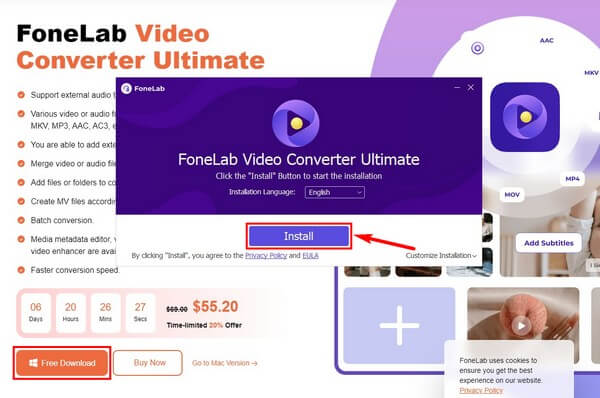
Schritt 2Laden Sie das Video herunter, das Sie auf Facebook drehen möchten. Dann rufen Sie das Programm mit der Konvertierungsfunktion als primäre Schnittstelle auf. Um zum Rotator zu gelangen, müssen Sie auf klicken Tools Option aus dem Menü im oberen Bereich.
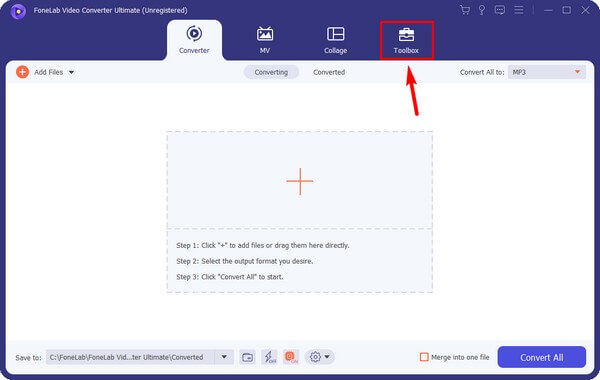
Schritt 3Sobald Sie auf die Toolbox zugreifen, scrollen Sie nach unten, bis Sie die sehen Video-Rotator Besonderheit. Klicken Sie darauf und wählen Sie dann das Facebook-Video aus Herunterladen Ordner, um es in das Programm zu importieren.
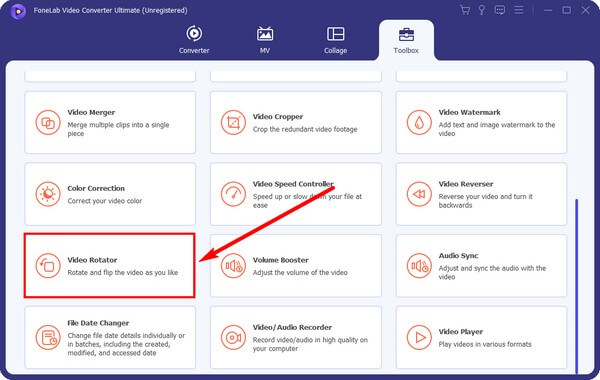
Schritt 4Das Vorher und Nachher des Videos wird auf der Programmoberfläche angezeigt. Verwenden Sie die Rotationsschaltflächen, um die Ausrichtung Ihres Videos zu korrigieren. Sie können es nach rechts oder links drehen oder vertikal oder horizontal spiegeln. Wenn Sie fertig sind, klicken Sie auf die Registerkarte Exportieren in der rechten unteren Ecke der Benutzeroberfläche. Der Vorgang dauert meistens weniger als eine Minute und wird automatisch auf Ihrem Computer gespeichert. Anschließend können Sie das Video erneut auf Facebook hochladen.
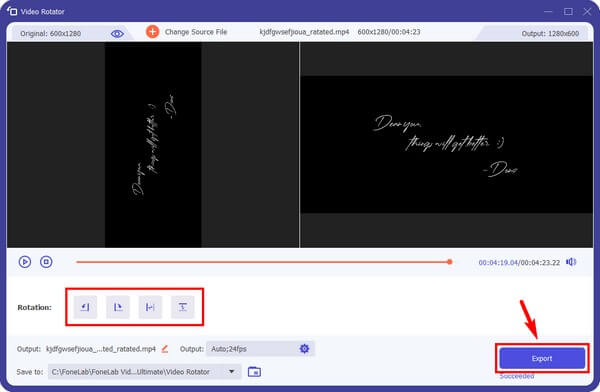
Video Converter Ultimate ist die beste Video- und Audio-Konvertierungssoftware, die MPG / MPEG in MP4 mit hoher Geschwindigkeit und hoher Bild- / Tonqualität konvertieren kann.
- Konvertieren Sie jedes Video / Audio wie MPG, MP4, MOV, AVI, FLV, MP3 usw.
- Unterstützt 1080p / 720p HD und 4K UHD Videokonvertierung.
- Leistungsstarke Bearbeitungsfunktionen wie Zuschneiden, Zuschneiden, Drehen, Effekte, Verbessern, 3D und mehr.
Teil 2. So drehen Sie Videos auf Facebook
Mittlerweile können Sie das Video auch auf der Facebook-Website selbst drehen. Dies ist die bequemste Methode, wenn Sie den Beitrag nicht löschen und erneut hochladen möchten. Oder wenn Sie keine Zeit haben, andere Tools zu installieren. Mit dieser Methode können Sie das Video jedoch ohne Bonusfunktionen drehen. Im Gegensatz zur Installation anderer Programme haben Sie mehr Optionen für Verbesserung des Facebook-Videos.
Beachten Sie die folgenden problemlosen Schritte, um sich Wissen darüber anzueignen, wie Sie ein Facebook-Video drehen:
Schritt 1Greifen Sie auf die Facebook-Website zu und gehen Sie zum Profil Ihres Kontos. Suchen Sie das Video, das Sie drehen möchten, und sehen Sie es sich an.
Schritt 2Klicken Sie unten im Video auf Optionen aus der folgenden Auswahl. Wenn das Menü „Optionen“ angezeigt wird, wählen Sie aus Links drehen or Rechts drehen um die Ausrichtung des Videos zu korrigieren.
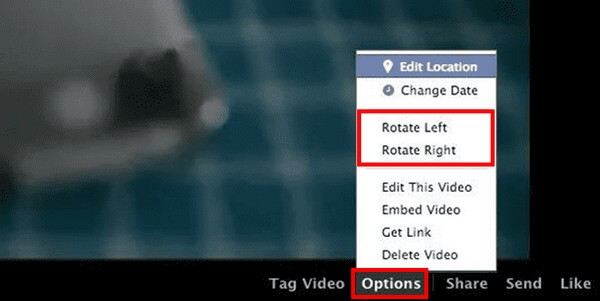
Teil 3. So drehen Sie Videos auf dem iPhone oder Android mit den Apps von Drittanbietern
Wenn Sie keinen Computer verwenden, sind Apps von Drittanbietern auch auf Mobiltelefonen verfügbar. Nehmen Sie zum Beispiel InShot Video Editor. Diese App funktioniert sowohl auf iPhones als auch auf Android-Telefonen. Abhängig von Ihrem Gerät können Sie es im Google Play Store oder im App Store herunterladen. InShot Video Editor kann Ihre Facebook-Videos problemlos drehen, verfügt jedoch nicht über erweiterte Funktionen wie Konvertieren und Komprimieren wie die anderen Videobearbeitungsprogramme.
Beachten Sie die folgenden problemlosen Schritte zum Drehen von Videos auf Facebook mit der Drittanbieter-App InShot Video Editor:
Schritt 1Starten Sie den Play oder App Store und suchen Sie nach InShot Video Editor. Wenn Sie ein iPhone verwenden, klicken Sie auf Erhalten Sie Taste. Klicken Sie dann auf Installieren Schaltfläche, wenn Sie andererseits Android verwenden.
Schritt 2Starten Sie die App auf Ihrem Telefon und importieren Sie dann das Facebook-Video in die App. Tippen Sie im unteren Teil der Benutzeroberfläche auf das Drehsymbol, bis Sie die richtige Ausrichtung des Videos erhalten. Speichern Sie danach das Video und laden Sie es erneut auf Facebook hoch.
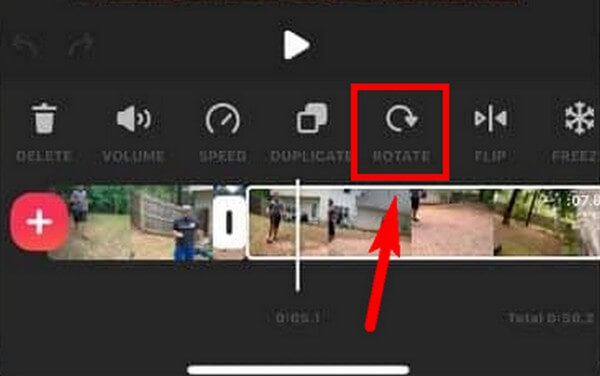
Video Converter Ultimate ist die beste Video- und Audio-Konvertierungssoftware, die MPG / MPEG in MP4 mit hoher Geschwindigkeit und hoher Bild- / Tonqualität konvertieren kann.
- Konvertieren Sie jedes Video / Audio wie MPG, MP4, MOV, AVI, FLV, MP3 usw.
- Unterstützt 1080p / 720p HD und 4K UHD Videokonvertierung.
- Leistungsstarke Bearbeitungsfunktionen wie Zuschneiden, Zuschneiden, Drehen, Effekte, Verbessern, 3D und mehr.
Teil 4. Häufig gestellte Fragen zu Facebook Video Rotators
Gibt es ein Wasserzeichen auf InShot?
Ja da ist. InShot Video Editor fügt der Videoausgabe der Benutzer ein Wasserzeichen hinzu, ganz gleich, was sie darüber denken. Wenn Sie das InShot-Wasserzeichen entfernen möchten, müssen Sie ein Abonnement erwerben, für das eine monatliche Zahlung erforderlich ist.
Warum wird mein Video auf Facebook seitwärts angezeigt, wenn ich Livestreams poste?
Der Grund muss die Bildschirmausrichtung Ihres Geräts sein. Beachten Sie, dass Sie Ihren Bildschirm auf Querformat einstellen müssen, wenn Sie Breitbildvideos aufnehmen. Stellen Sie es dann auf Hochformat, wenn Sie es gerade halten. Wenn Sie dies nicht konnten, als Sie Ihre Live-Stream-Videos auf Facebook gepostet haben, müssen sie deshalb seitwärts sein.
Kann FoneLab Video Converter Ultimate Facebook-Videos zusammenführen?
Ja, kann es. Nachdem Sie Ihr Facebook-Video in die richtige Bildschirmausrichtung gedreht haben, können Sie es mit einem anderen Video zusammenführen. FoneLab Video Converter Ultimate hat eine Videozusammenführung Funktion, mit der Sie zwei oder mehr Videos kombinieren und als eines speichern können. Sie müssen nur die Facebook-Videos auf Ihren Computer herunterladen. Führen Sie sie mit diesem Programm zusammen und laden Sie die Ausgabedatei dann erneut auf Facebook hoch.
Das Drehen eines Facebook-Videos ist einfach, aber es liegt an Ihnen, fortgeschrittenere Programme zu verwenden, um das Video zu verbessern. Wenn du willst, FoFoneLab Video Converter Ultimate ist sehr zu empfehlen.
Video Converter Ultimate ist die beste Video- und Audio-Konvertierungssoftware, die MPG / MPEG in MP4 mit hoher Geschwindigkeit und hoher Bild- / Tonqualität konvertieren kann.
- Konvertieren Sie jedes Video / Audio wie MPG, MP4, MOV, AVI, FLV, MP3 usw.
- Unterstützt 1080p / 720p HD und 4K UHD Videokonvertierung.
- Leistungsstarke Bearbeitungsfunktionen wie Zuschneiden, Zuschneiden, Drehen, Effekte, Verbessern, 3D und mehr.
